Bạn đang tìm cách làm hình nền động sáng tạo cho điện thoại di động hoặc máy tính cá nhân trở nên sinh động hơn. Điều này không chỉ làm cho thiết bị của bạn trở nên độc đáo mà còn phản ánh sở thích và cá nhân hóa của riêng bạn. Hãy cùng Sforum khám phá các cách làm hình nền động trên điện thoại Android, iPhone và máy tính qua bài viết sau đây nhé!
Cách làm hình nền động trên điện thoại Android
Tạo hình nền động cho điện thoại Android không còn là điều quá phức tạp với ứng dụng "Video Live Wallpaper". Dưới đây là hướng dẫn chi tiết thực hiện cách làm hình nền động trên Android:
Bước 1: Tải và cài đặt ứng dụng "Video Live Wallpaper" từ CH Play.
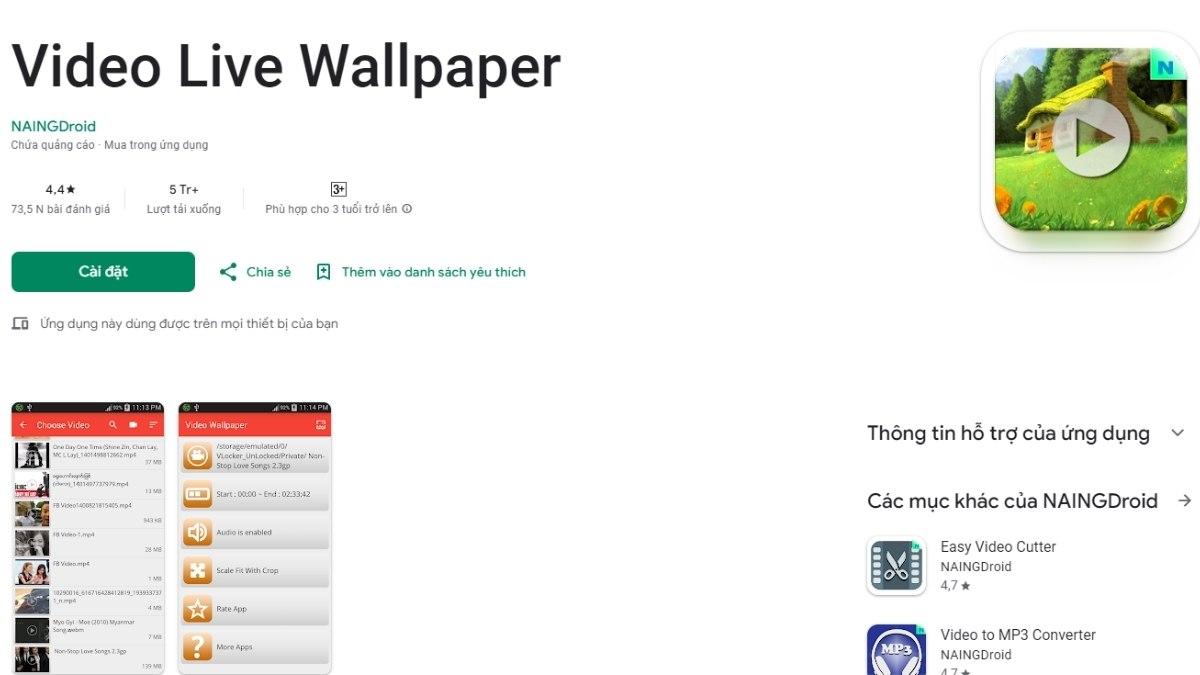
Bước 2: Khởi động ứng dụng, chọn "Choose Video" và bấm "Allow" (trong hộp thoại cảnh báo xuất hiện), để ứng dụng có quyền truy cập vào các tệp đa phương tiện trên điện thoại của bạn.

Bước 3: Duyệt qua danh sách video, chọn đoạn video muốn sử dụng và điều chỉnh thời gian bắt đầu và kết thúc video clip theo ý muốn. Bấm nút “Play” để xem trước video clip. Và bấm chọn nút “Setting” để thực hiện các thay đổi của video. Điều này, sẽ giúp bật/tắt âm thanh và điều chỉnh cài đặt Scale Fit để giúp video hiển thị đúng với tỷ lệ màn hình điện thoại.

Bước 4: Chọn "Set wallpaper", sau đó lựa chọn "Home screen" để cài đặt video cho hình nền điện thoại Android hoặc "Home screen and lock screen" để cài đặt màn hình chính và màn hình khóa của điện thoại, tùy thuộc vào mong muốn sử dụng của riêng bạn. Như vậy, bạn đã hoàn tất xong việc thực hiện cách làm hình nền động trên Android.
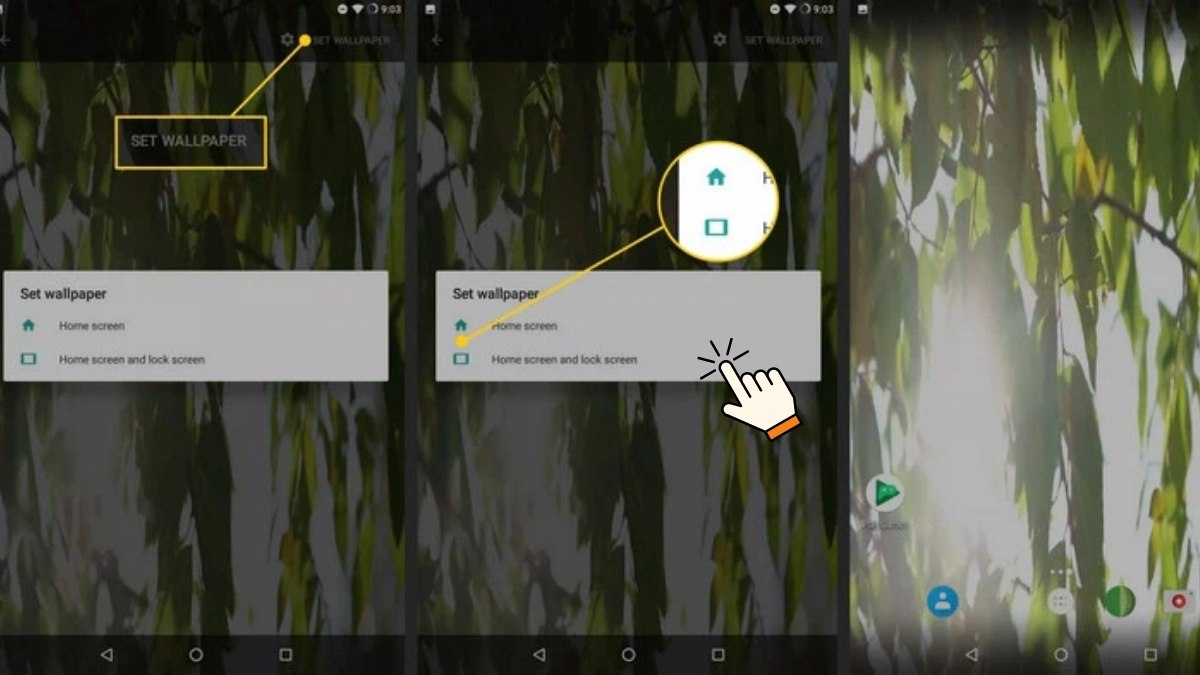
Cách để video làm hình nền trên điện thoại iPhone
Biến đoạn video yêu thích thành hình nền động trên iPhone không chỉ là một cách để tạo điểm nhấn cá nhân hóa màn hình, mà còn mang lại trải nghiệm sống động và độc đáo. Dưới đây là hướng dẫn chi tiết cách làm hình nền động trên iPhone:
Bước 1: Mở ứng dụng Cài đặt (Settings), sau đó chọn Hình nền (Wallpaper). Sau đó, hãy chọn hình nền động mới muốn dùng.
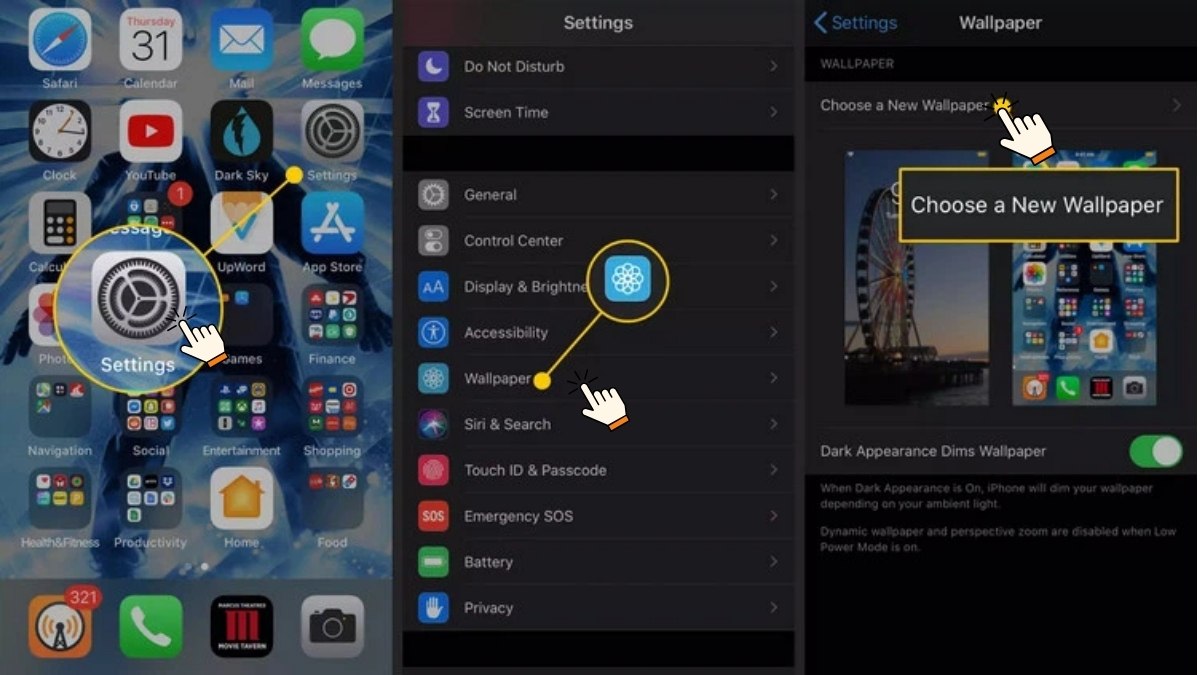
Bước 2: Chọn tùy chọn "Live" để mở rộng danh sách hình nền động có sẵn. Duyệt qua thư mục Live Photos và khám phá các đoạn video ngắn bạn đã tạo ra bằng tính năng Live Photo trước đó.
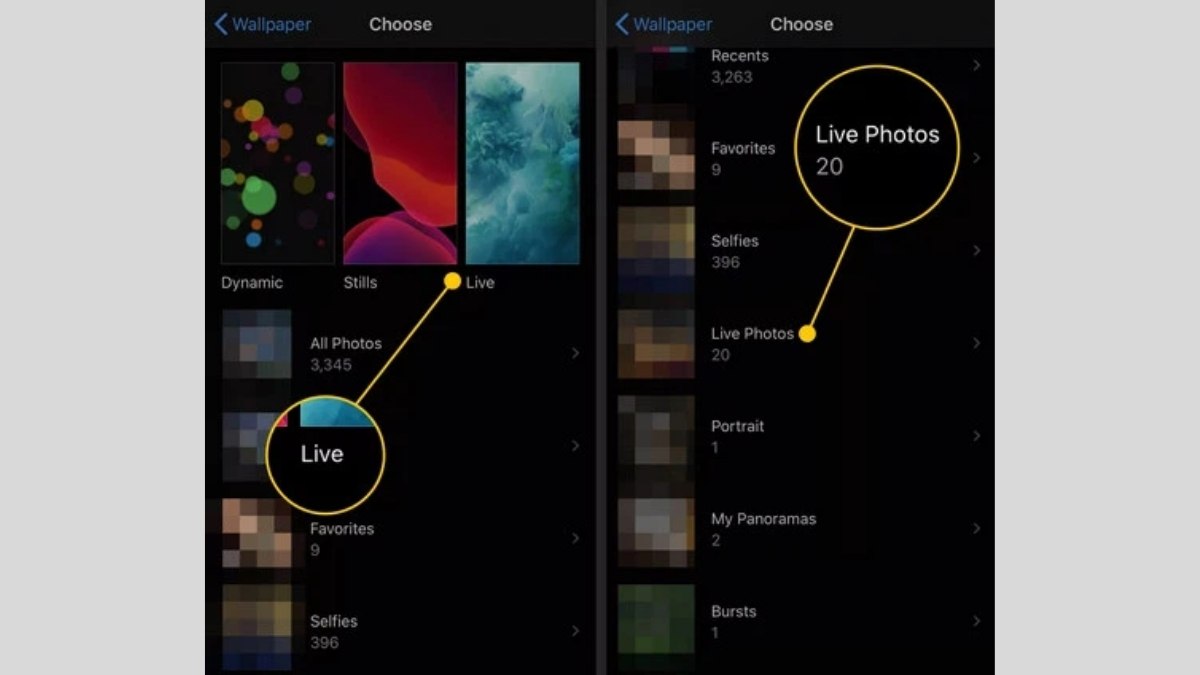
Bước 3: Lựa chọn video động mà bạn muốn sử dụng. Để kiểm tra trước hiệu ứng động, giữ ngón tay trên màn hình. Bạn có thể tắt hiệu ứng động bằng cách nhấn vào biểu tượng Live Photo nếu muốn.

Bước 4: Bấm nút "Set" và chọn "Set Lock Screen" để đặt hình nền động cho màn hình khóa, sau đó chọn "Set Home Screen" để áp dụng cho màn hình chính. Nếu muốn sử dụng cho cả hai, hãy chọn "Set Both". Như vậy, bạn đã hoàn tất việc thực hiện cách làm hình nền động trên iPhone.

Cách cài đặt hình nền động trên máy tính
Cài đặt hình nền động trên máy tính là một cách tuyệt vời để tạo điểm nhấn độc đáo cho không gian làm việc của bạn. Dưới đây là hướng dẫn cơ bản để thực hiện cách làm hình nền động trên máy tính, mà bạn có thể tham khảo qua:
Cách làm hình nền động trên máy tính bằng Lively Wallpaper
Hướng dẫn cài đặt hình nền động trên máy tính thông qua ứng dụng Lively Wallpaper là một quá trình đơn giản và hiệu quả. Dưới đây là các bước chi tiết cách để video làm hình nền máy tính:
Bước 1: Mở ô tìm kiếm và nhập "Microsoft" > Chọn Microsoft Store. Trong khung tìm kiếm của Microsoft Store, nhập "Lively Wallpaper" > Nhấn vào Enter để thực hiện tìm kiếm.
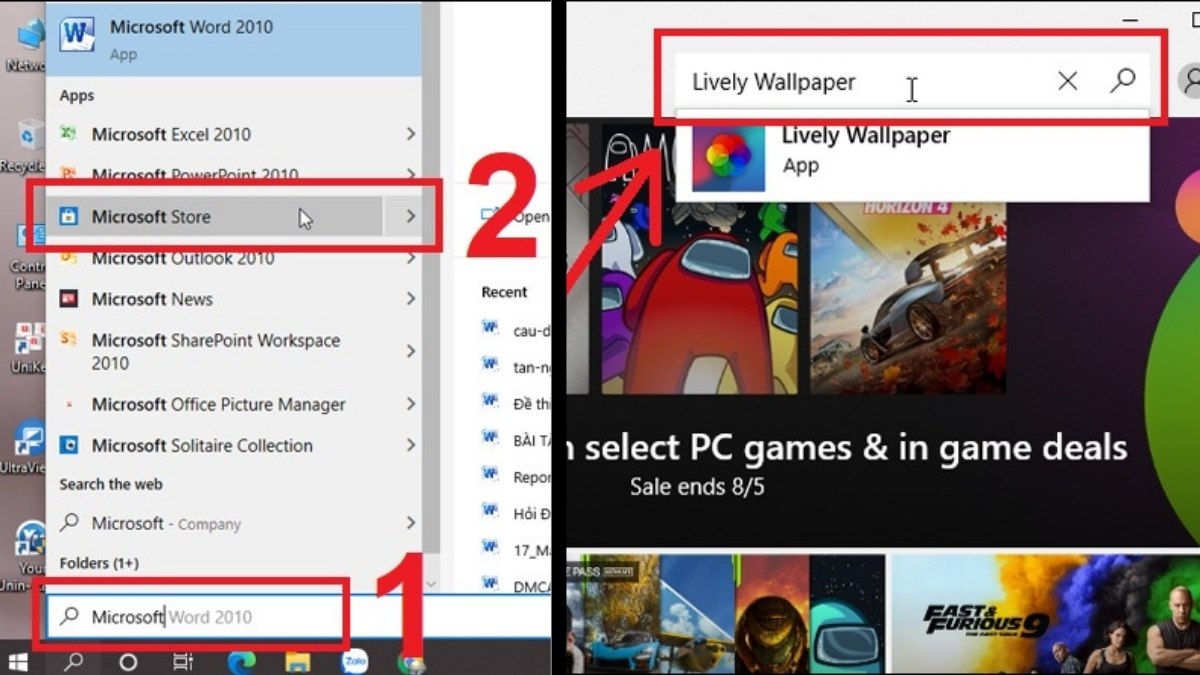
Bước 2: Tiếp theo, bấm chọn "Get" và sau đó chọn "Install".

Bước 3: Mở ứng dụng Lively Wallpaper sau khi cài đặt > Nhấn "Next" để tiếp tục.
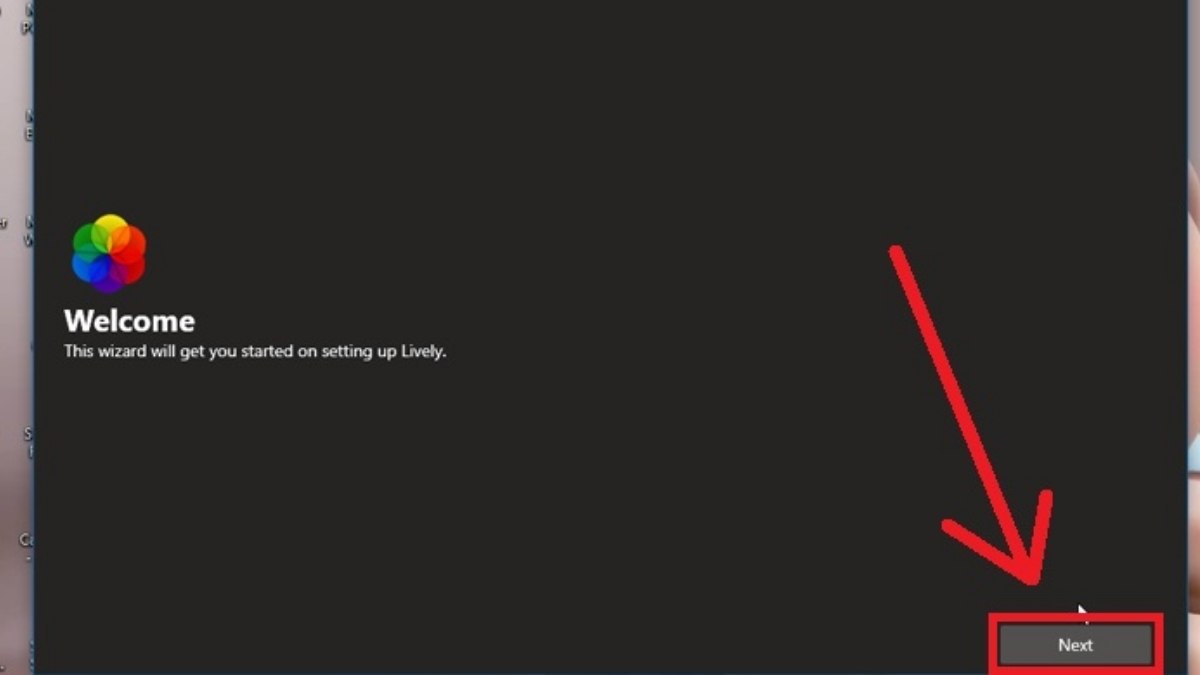
Bước 4: Chọn từ danh sách video có sẵn trong thư viện của Lively Wallpaper để làm hình nền cho desktop. Nếu bạn muốn thêm video của mình, nhấn biểu tượng dấu cộng.
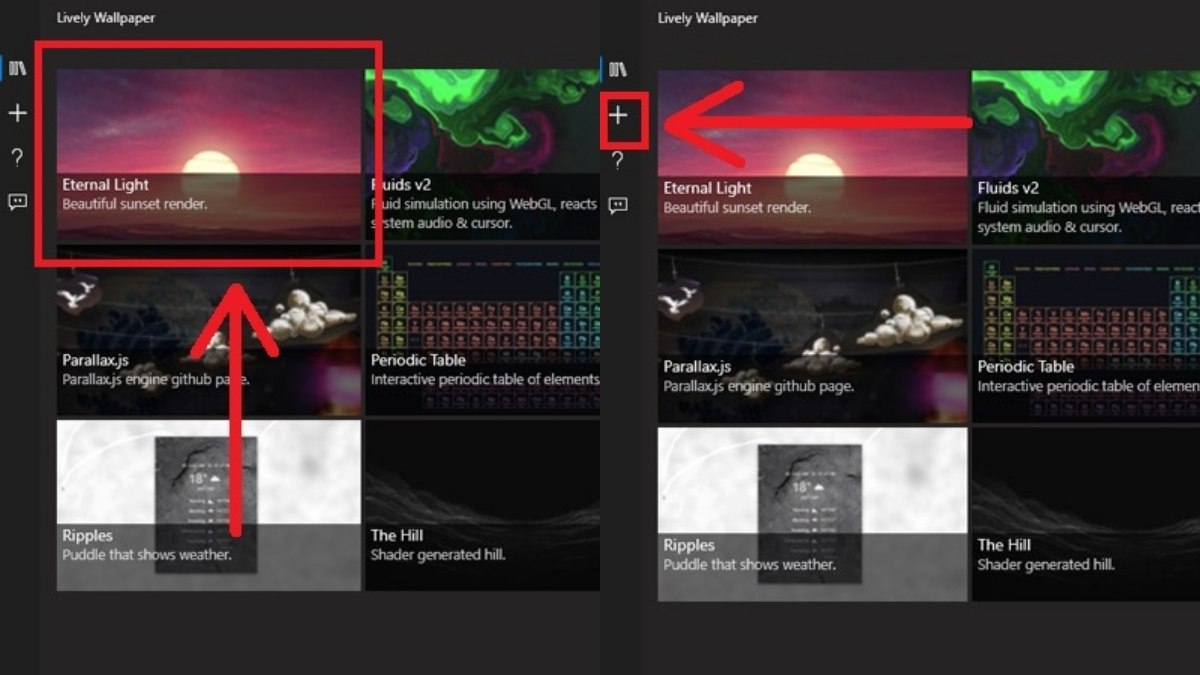
Bước 5: Chọn "Browse" > rồi tiếp tục chọn video từ máy tính của bạn trong hộp thoại Open > Nhấn "Open". Sau đó, nhấn "OK" để cài đặt video của bạn làm hình nền động cho máy tính.

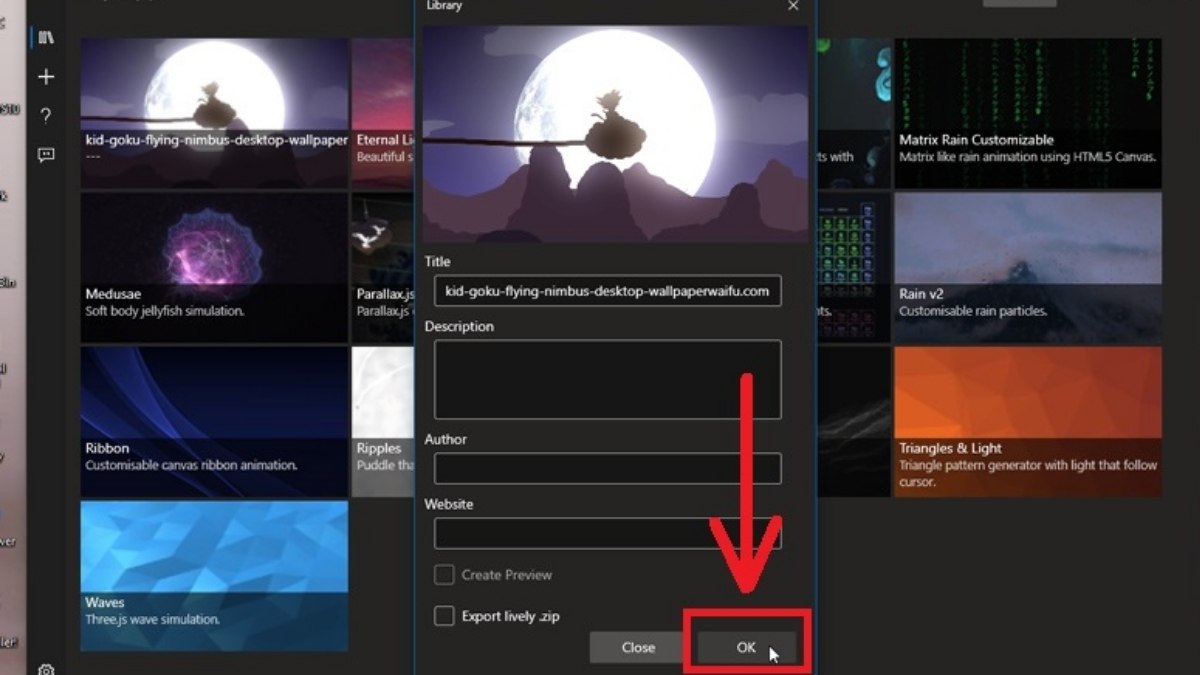
Khi quyết định mua một chiếc điện thoại mới, bạn không chỉ đang đầu tư vào một công cụ tiện ích hàng ngày mà còn mở ra nhiều cơ hội để tạo nên một trải nghiệm cá nhân và sáng tạo. Một trong những tính năng độc đáo và hấp dẫn mà bạn có thể tận dụng ngay từ chiếc điện thoại mới của mình là khả năng cài đặt hình nền động. Dưới đây là một số điện thoại thông minh và tính năng đa dạng, mà bạn có thể tham khảo:
Cách làm hình nền động trên máy tính bằng Push Video Wallpaper
Hướng dẫn cách biến hình nền thành động trên máy tính thông qua ứng dụng Push Video Wallpaper không chỉ đơn giản mà còn mang lại trải nghiệm mới lạ cho không gian làm việc của bạn. Dưới đây là các bước chi tiết về cách để video làm hình nền máy tính, mà nên tham khảo:
Bước 1: Đầu tiên, tải và cài đặt của Push Video Wallpaper.

Bước 2: Khởi động Push Video Wallpaper và nhấn vào biểu tượng dấu cộng. Chọn video từ thư mục của bạn và nhấn "Add to playlist".
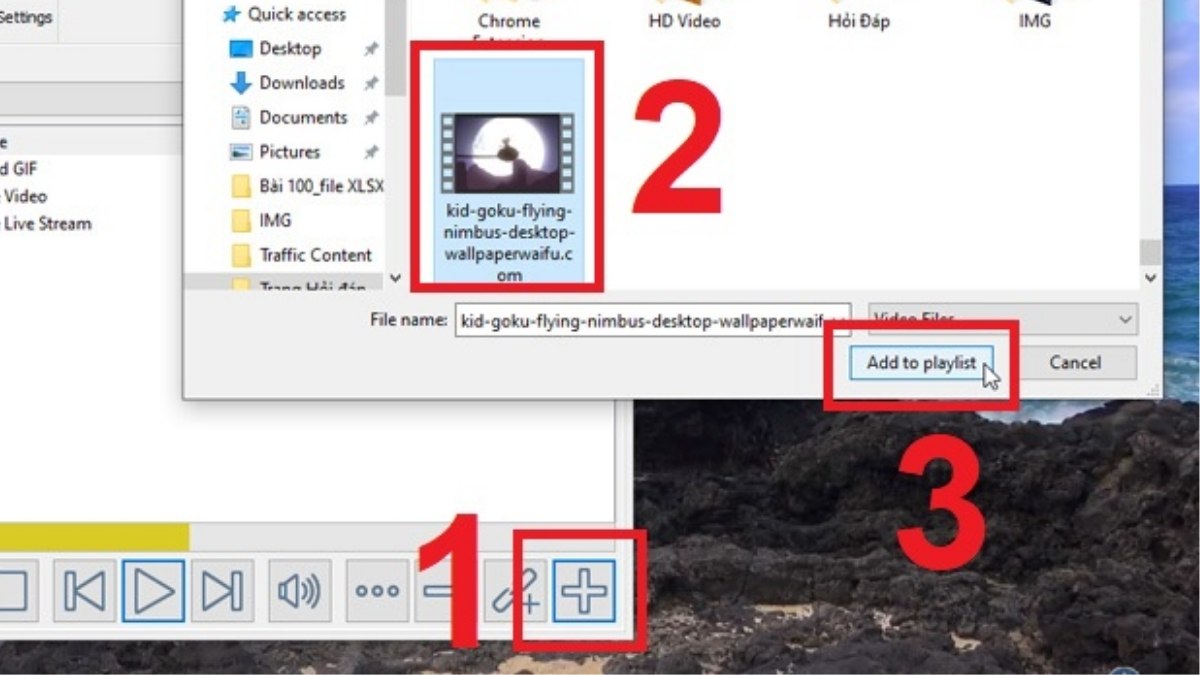
Bước 3: Chọn video vừa thêm vào playlist trong Push Video Wallpaper và sau đó hình nền desktop sẽ được chuyển thành video của bạn, tạo nên một không gian làm việc sống động và độc đáo.

Cách làm hình nền động trên máy tính bằng AwesomeWallpapers
Dưới đây là hướng dẫn chi tiết để tạo hình nền động trên máy tính bằng ứng dụng AwesomeWallpapers, mang lại cho bạn một không gian làm việc sáng tạo và độc đáo:
Bước 1: Tải và cài đặt ứng dụng AwesomeWallpapers trên máy tính của bạn.
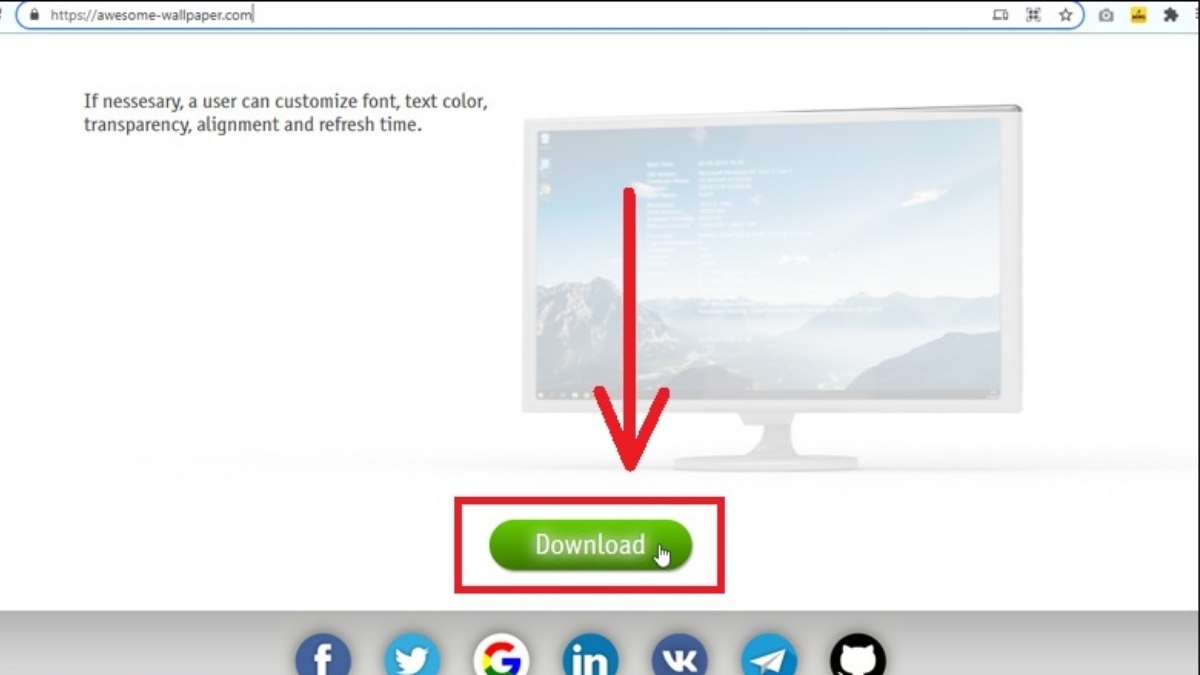
Bước 2: Mở ứng dụng và chọn tab "General". Trong mục Wallpaper Type hãy lựa chọn "Video".

Bước 3: Chuyển sang tab "Video" và nhấn vào biểu tượng 3 dấu chấm ở mục "Video File".

Bước 4: Chọn video mà bạn muốn sử dụng làm hình nền desktop từ máy tính của bạn và nhấn "Open".

Bước 5: Điều chỉnh các chế độ dưới đây thành: Auto Play chọn True, Repeat Video chọn True, Horizontal Alignment chọn Center, Vertical Alignment chọn Center, Stretch chọn UniformToFill.
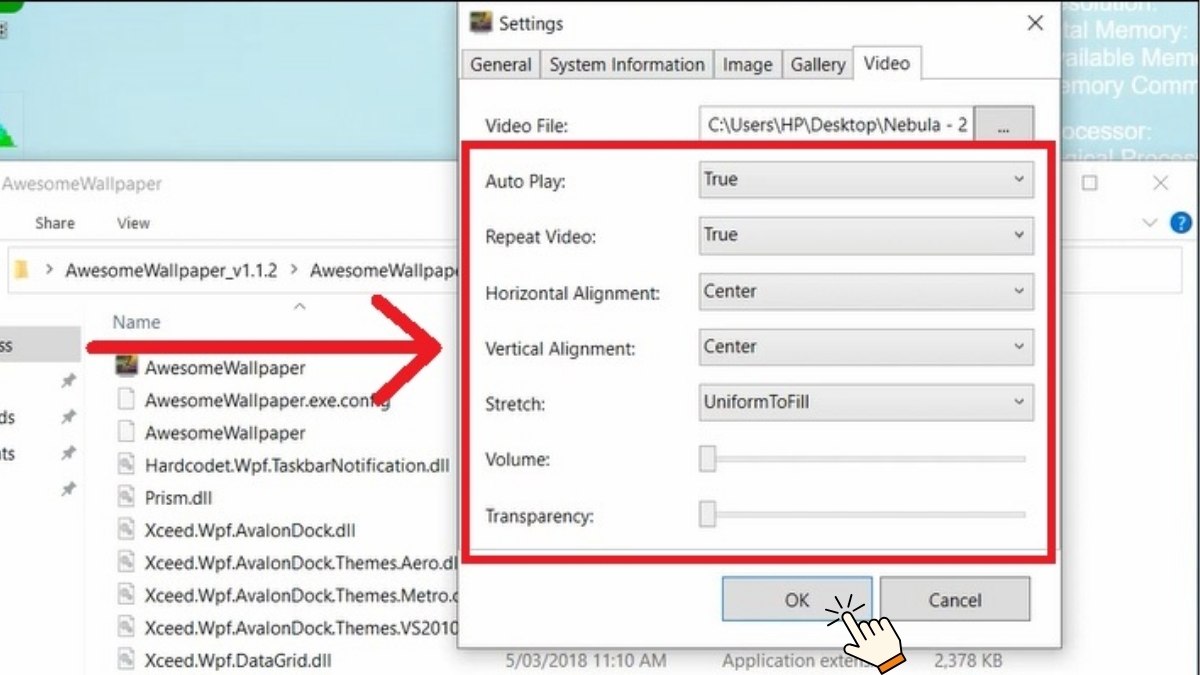
Sau khi hoàn tất, nhấn "OK" để xác nhận và áp dụng video làm hình nền desktop.
Các ứng dụng làm hình nền động mới nhất
Dưới đây là danh sách các ứng dụng làm hình nền động mới nhất, mang đến cho bạn trải nghiệm độc đáo và tuyệt vời trên điện thoại của mình:
Forest Live Wallpaper: Ứng dụng Forest Live Wallpaper mang đến những hình nền động nhẹ nhàng, tạo cảm giác gần gũi với thiên nhiên. Muzei Live Wallpaper: Hiển thị các hình ảnh động hội họa đẹp mắt trên màn hình khóa và thay đổi tự động mỗi ngày. Bạn cũng có thể tùy chỉnh thời gian cập nhật hình nền theo sở thích cá nhân.
Lưu ý khi cài đặt hình nền động
Khi cài đặt hình nền động, có một số lưu ý quan trọng mà bạn nên xem xét để đảm bảo trải nghiệm sử dụng được thuận lợi và không gặp vấn đề không mong muốn. Dưới đây là một số lưu ý quan trọng khi cài đặt hình nền động:
Tình trạng pin: Hình nền động thường đòi hỏi nhiều năng lượng hơn so với hình nền tĩnh. Kiểm tra xem thiết bị của bạn có đủ pin để hỗ trợ ảnh động liên tục này hay không. Dung lượng bộ nhớ: Hình nền động thường chiếm nhiều dung lượng bộ nhớ hơn so với hình ảnh tĩnh. Đảm bảo rằng thiết bị của bạn có đủ không gian lưu trữ cho các video hoặc hiệu ứng động. Tương thích thiết bị: Kiểm tra xem ứng dụng hoặc hình nền động bạn chọn có tương thích với thiết bị của bạn hay không. Một số ứng dụng có thể không hoàn toàn tương thích với một số hệ điều hành của điện thoại và máy tính. Hiệu suất hệ thống: Hình nền động có thể ảnh hưởng đến hiệu suất hệ thống. Nếu bạn gặp vấn đề về tốc độ hoạt động hay mức tiêu thụ pin tăng cao, hãy xem xét chọn lựa khác hoặc tùy chỉnh cài đặt để giảm áp lực cho hệ thống.
Qua bài viết cách làm hình nền động trên iPhone, Android và máy tính hy vọng bạn có thể tạo ra một không gian màn hình sống động và độc đáo. Mọi thông tin cần giải đáp hãy để lại bình luận bên dưới nhé!
Xem thêm chuyên mục: hình nền đẹp

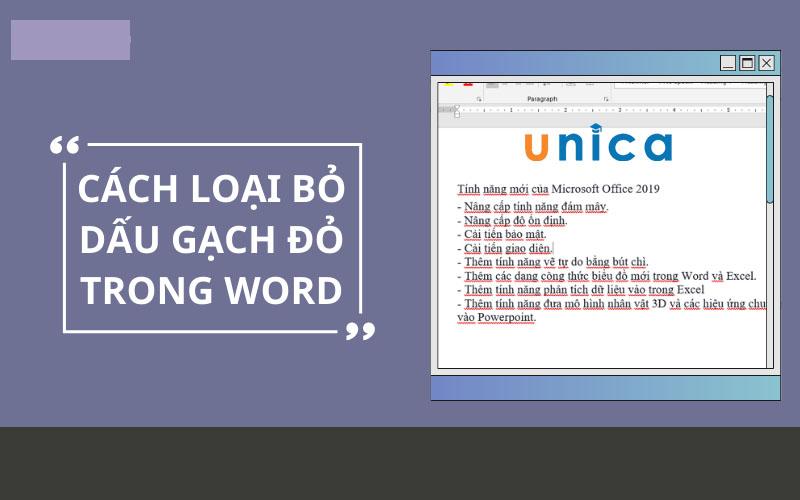
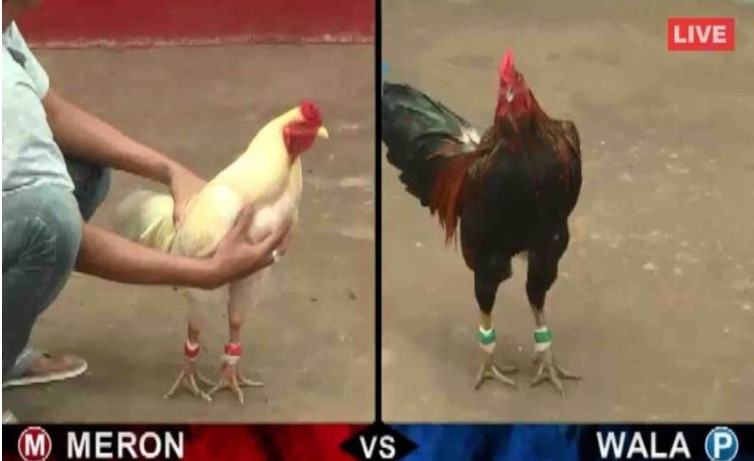




 CEO Hiếu Trịnh
CEO Hiếu Trịnh






